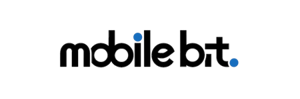O Motorola Moto G sem dúvida alguma é um dos smartphones que possuí uma incrível duração de bateria, mas sempre é bom arranjar uma maneira para otimizar isso e garantir uma maior economia de bateria para o seu dispositivo seguindo dicas simples e eficazes que vão prolongar e muito a duração do seu Moto G.
Após diversos pedidos que recebemos por e-mail de usuários procurando formas melhores para economizar a bateria, decidimos listar 9 dicas para você otimizar a bateria do seu Motorola Moto G, confira logo abaixo a lista que preparamos especialmente para você e tire proveito dessas dicas:
1 – Desative o Google Now
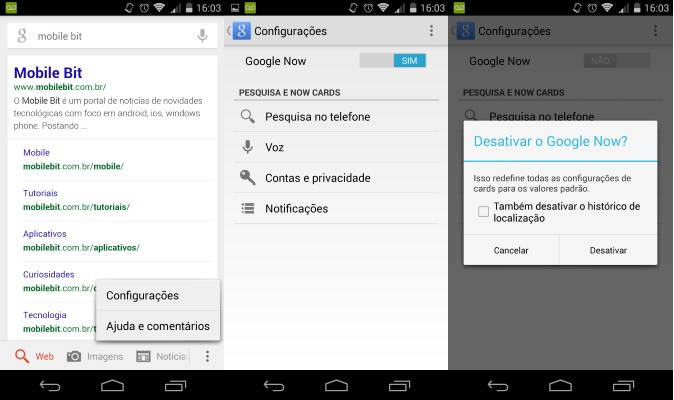
Uma das primeiras dicas no nosso artigo é desabilitar o Google Now, você pode não saber mas o aplicativo é um dos apps multi-tarefas que além de puxar os dados do seu Moto G ainda afeta bastante a sua bateria. Recomendamos que ao invés de você utilizar o aplicativo para poder realizar uma busca, utilize o próprio navegador com o Google aberto para pesquisar, mas bem, vamos conferir como desabilitar o aplicativo.
- Abra o Google Now
- Em seguida vá em “Configurações” (aqueles pontos onde estão localizadas as opções)
- Um novo menu vai aparecer com a opção do Google Now habilitada, agora basta mover a barra azul para a opção “Não“
- Agora confirme a sua ação clicando em “Desativar“
2 – Use somente o necessário na sincronização de dados
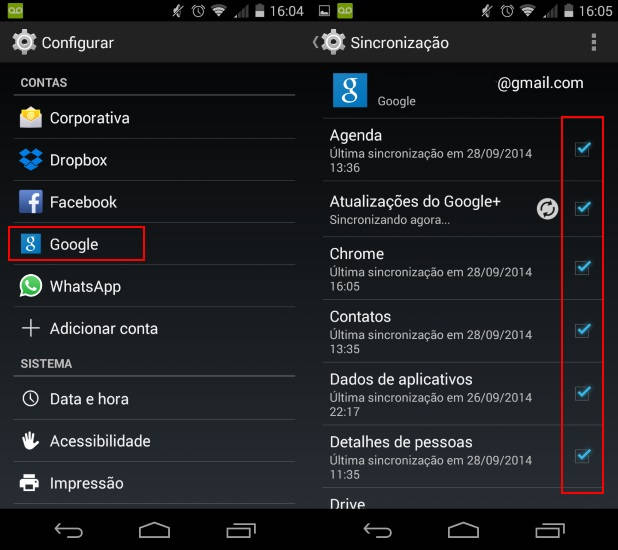
Essa é uma das opções mais importantes e que acaba consumindo bateria, no caso de armazenamento de imagens principalmente. Caso a opção de sincronização automática esteja habilitada, quando você tirar uma foto, o seu dispositivo vai automaticamente enviar a imagem para a nuvem, dessa forma você vai acabar tendo uma grande quantidade de bateria sendo puxada por causa dessa função, para desabilitá-la veja o passo a passo logo abaixo:
- Primeiramente vá em “Configurações“
- Depois aperte em “Contas” e vá em “Google“
- A tela que irá se abrir são diversas opções de sincronização de sua conta Google
- Agora selecione as essenciais e desmarque o que não será útil no seu Motorola Moto G
3 – Otimizando ou desativando o WiFi ou Bluetooth
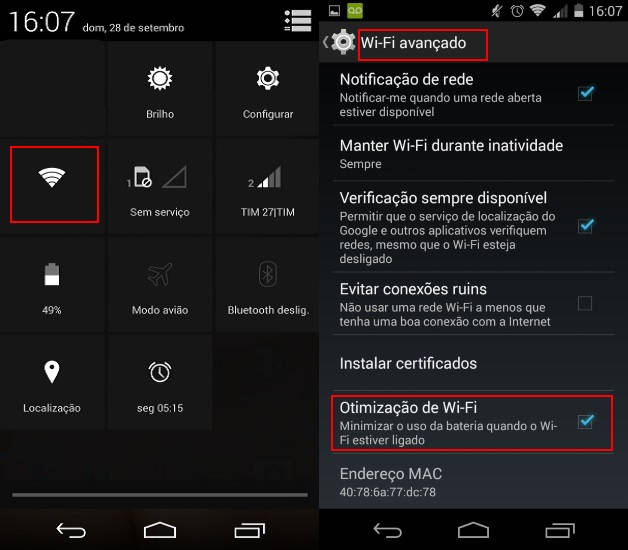
Sem dúvida alguma o Bluetooth e o WiFi são funções essenciais para o seu smartphone, mas estas funções consomem bastante bateria do seu Motorola Moto G. O que ocorre e que tanto o Bluetooth como o WiFi buscam frequentemente por redes, e isso esgota bastante bateria, então recomendamos aos usuários que habilitem essas funções somente se necessário e utilizando as configurações rápidas para habilitar ou desabilitar, conforme a imagem logo acima.
4 – Mantenha seu Motorola Moto G sempre atualizado
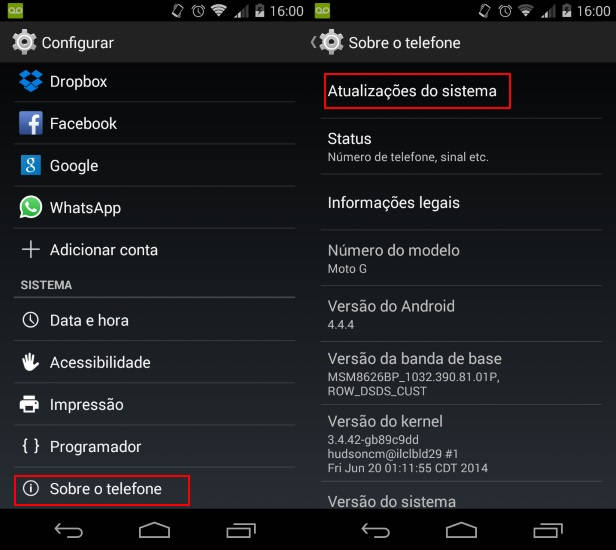
Manter o seu dispositivo atualizado é um dos principais fatores para economizar bateria no seu Android, a cada atualização do sistema operacional da Google são adicionadas novas funções e caracteristicas que podem influenciar diretamente o desempenho e a economia do seu Motorola Moto G.
Há algum tempo atrás o aparelho recebeu a atualização para o Android 4.4.4 e futuramente irá receber o Android L, mas caso seu dispositivo ainda esteja com a versão Android 4.4.2, faça o passo a passo logo abaixo para atualizá-lo!
- Vá em “Configurações“
- Logo em seguida vá em “Sobre o Telefone“
- Depois vá em “Atualizações do Sistema“
- Após isso será verificado se o seu aparelho tem alguma atualização disponível
5 – Desativando o recurso de Localização
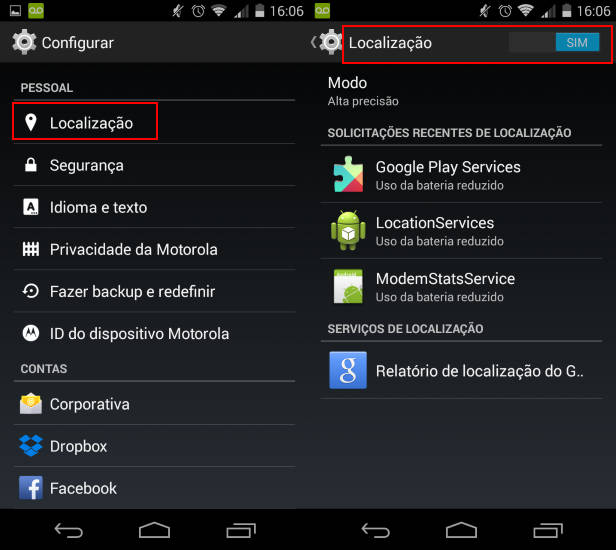
Essa é uma das funções que mais consome bateria no seu dispositivo android, alguns aplicativos utilizam o GPS constantemente (como aquele da previsão do tempo) e simplesmente acabam com a bateria do seu dispositivo. Para economizar a bateria você deve desativá-los e só ativar quando for realmente necessário a utilização do recurso, para isso:
- Vá em “Configurações“
- Agora vá em “Localização“
- Aperte na opção “Sim” e troque para “Não“
6 – Alterando o Modo de Dados
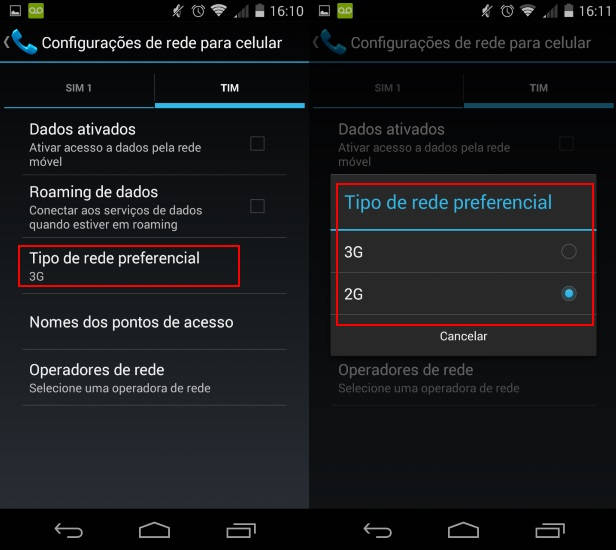
Você utiliza frequentemente a internet em seu Motorola Moto G? Não? Mas se você não utiliza, porque ela está sempre ligada? Para deixar somente o recurso 2G (Para chamadas) e desabilitar o 3G (Para o uso da internet), você poderá seguir o passo a passo logo abaixo:
- Vá em “Configurações“
- Logo em seguida “Mais“
- Agora vá em “Redes móveis” e escolha a opção “Modo de Rede“
7 – Configurando a opção do Brilho
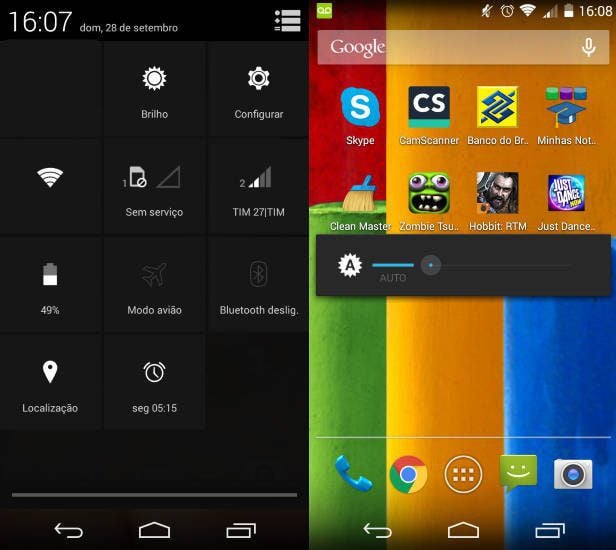
Não é necessário nem perguntar qual é o recurso que mais consome energia em seu aparelho, você obviamente vai me falar: “É a tela Matheus, a tela!” e eu irei falar: “Obviamente meu jovem, é a tela que consome mais energia“. Isso se aplica não só ao Moto G, e sim a todos os smartphones, seja ele com Android/IOS/Windows Phone ou até mesmo o Ubuntu Touch, e é ai que o controle do brilho entra. Uma das melhores opções para economizar energia no seu dispositivo é “Brilho automático“.
Para realizar isso basta realizar o tutorial abaixo:
- Vá em “Configurações Rápidas“
- Depois aperte no botão do “Brilho” e configure em automáticamente
8 – Suspensão automática da Tela
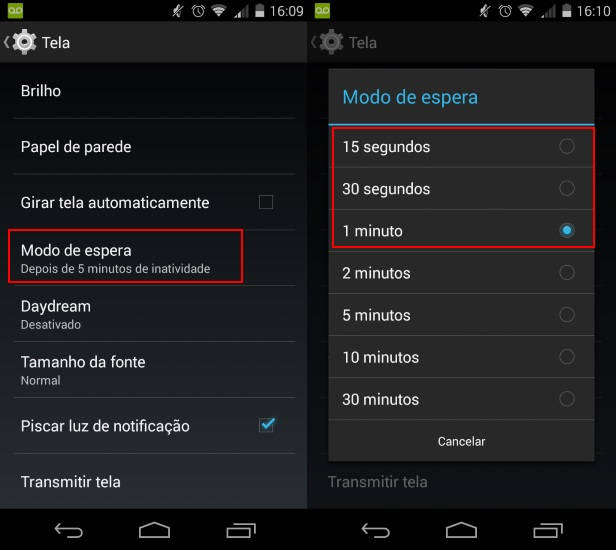
Esse é um recurso bastante interessante, e o melhor de tudo e que ele vai ajudar você a economizar bastante bateria em seu Moto G. Para isso você vai ter que alterar o tempo em que a tela do seu smartphone vai suspender automáticamente para um minuto ou menos.
- Vá em “Configurações“
- Logo em seguida aperte em “Tela” e “Modo de espera“
- Agora você poderá selecionar um dos valores para que a tela se apague
9 – Não utilize Lauchers pesados em seu Moto G
Existem alguns Lauchers que ocupam bastante memória RAM, entre os principais estão o Themer e o Go Laucher. Para evitar que a bateria de seu dispositivo se esgote rapidamente, eu recomendo utilizar lauchers mais leves, tive uma experiencia bastante agradável com o Apex, mas de acordo com o depoimento de alguns usuários o Smart Laucher e o Nova Laucher são muito bons.
Se você aplicar todas as dicas citadas no artigo, irá perceber que a bateria do seu smartphone vai durar muito mais do que durava antes. Mas e você, conhece alguma maneira prática de aumentar a duração da bateria do seu Motorola Moto G além das citadas no artigo? Que tal deixar essa maneira em um comentário logo abaixo?
E se você ainda acha que a bateria dos smartphones atuais viciam, eu sugiro que você dê uma lida no artigo logo abaixo em que eu respondo a pergunta que deixa os donos dos dispositivos android malucos, a bateria dos smartphones ou tablets vicia?
via Equipe Mobile Bit